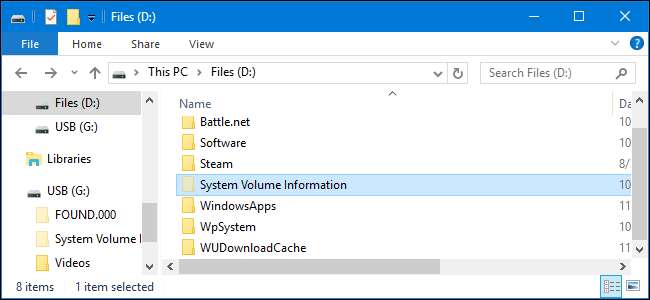
På hvert Windows-drev - endda eksterne USB-drev - finder du en "System Volume Information" -mappe. Du kan kun se det, hvis du har Windows indstillet til Vis skjulte filer og mapper , men det er der altid. Så hvad er det til?
Hvorfor kan jeg ikke åbne mappen?
RELATEREDE: Hvad er forskellen mellem FAT32, exFAT og NTFS?
På drev formateret med NTFS-filsystemet , er denne mappen tilladelser indstillet til at forhindre alle i at få adgang til mappen, også brugere med administratorrettigheder. Dobbeltklik på mappen, og du får vist en fejlmeddelelse, der siger "placeringen er ikke tilgængelig" og "adgang nægtes." Dette er normalt.
Det skyldes, at Windows bruger denne mappe til visse funktioner på systemniveau. Tilladelserne er indstillet til at forhindre brugere - og programmer uden de nødvendige tilladelser - i at manipulere med filerne indeni og forstyrre vigtige systemfunktioner.
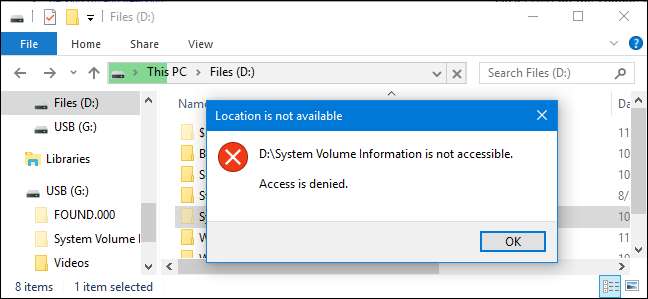
Hvad er det for?
RELATEREDE: Sådan bruges systemgendannelse i Windows 7, 8 og 10
Blandt andet Windows-butikker Systemgendannelsespunkter i mappen System Volume Information.
Hvis du har brug for at formindske størrelsen på mappen System Volume Information, kan du gøre det fra Kontrolpanel. Gå til Kontrolpanel> System og sikkerhed> System> Systembeskyttelse. Under Beskyttelsesindstillinger kan du vælge, om Systemgendannelse er aktiveret, og kontrollere, hvor meget diskplads Windows bruger til Systemgendannelsespunkter.
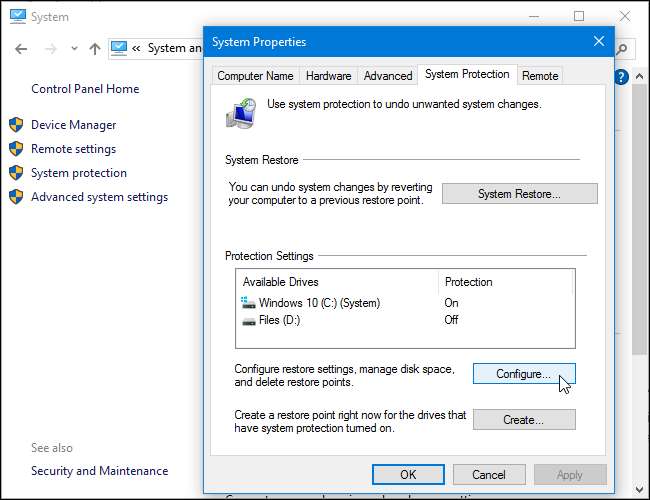
Bare deaktivering af systembeskyttelse for et drev sletter faktisk ikke mappen System Volume Information. Windows gemmer mere end bare gendannelsespunkter her.
For eksempel indeholder mappen System Volume Information (information om systemvolumen) også oplysninger, der bruges af databaser for indholdsindeksering af tjenester, der fremskynder dine filsøgninger, f.eks Volume Shadow Copy service til sikkerhedskopier og Distribuerede Link Tracking Service-databaser, der bruges til at reparere genveje og links.

Hvis du har et drev formateret med exFAT- eller FAT32-filsystemerne - f.eks. Et eksternt USB-drev - kan du åbne mappen System Volume Information og se inde.
For eksempel på et af vores USB-drev så vi to filer inden i: IndexerVolumeGuid og WPSettings.dat.
RELATEREDE: Sådan vælges hvilke filer Windows søger efter indekser på din pc
IndexerVolumeGuid-filen tildeler dette drev en unik identifikator. Det Windows-indekseringstjeneste undersøger filerne på drevet og indekserer dem. Når du tilslutter drevet til computeren i fremtiden, kontrollerer Windows identifikatoren og ved, hvilken søgedatabase der skal tilknyttes drevet. Du kan så brug Windows-søgefunktioner , såsom søgefeltet i menuen Start, Cortana på Windows 10 eller søgefeltet i Stifinder eller Windows Stifinder for hurtigt at søge efter filer på drevet.
WPSettings.dat er en anden fil oprettet af en Windows-tjeneste, men vi er ikke helt nøjagtige, hvad den skal bruges til. Der er ingen officiel dokumentation i denne fil.
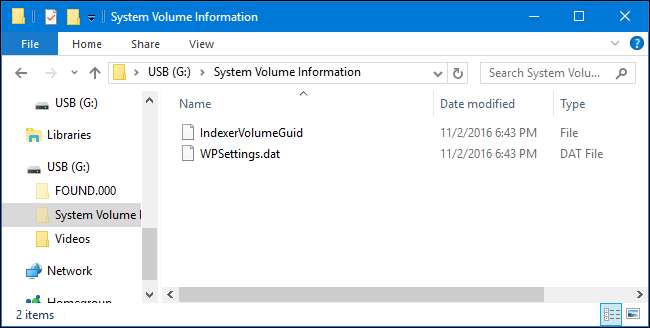
Kan jeg slette mappen?
Du bør ikke slette mappen System Volume Information. På NTFS-formaterede drev giver Windows dig normalt ikke adgang til denne mappe, langt mindre slet den. På exFAT- eller FAT32-formaterede drev kan du vælge at slette mappen - men Windows vil bare genskabe den i fremtiden, da den har brug for den.
Windows gemmer vigtige systemdata her, og du skal lade mappen være alene. Forsøg ikke at ændre tilladelserne til mappen for at slette den.
Hvis mappen System Volume Information bruger meget plads, skal du reducere den plads, der er tildelt Systemgendannelse i Windows. Hvis det at se mappen plager dig, bare indstil Windows til at skjule skjulte filer og mapper .







